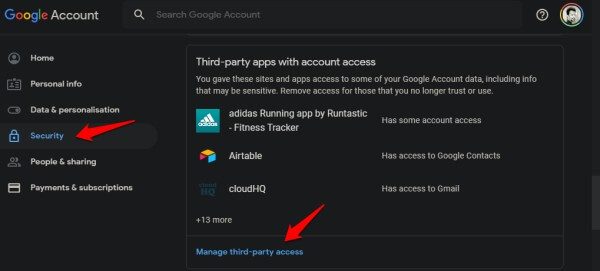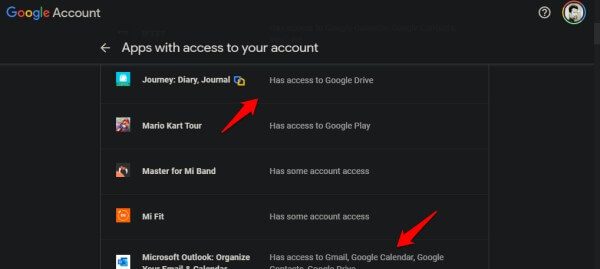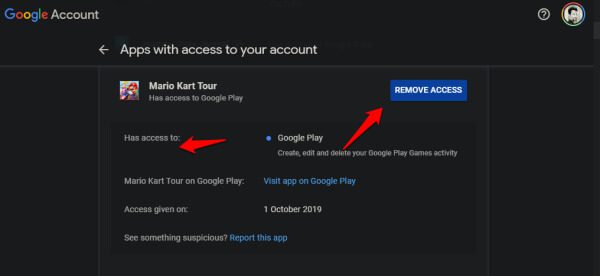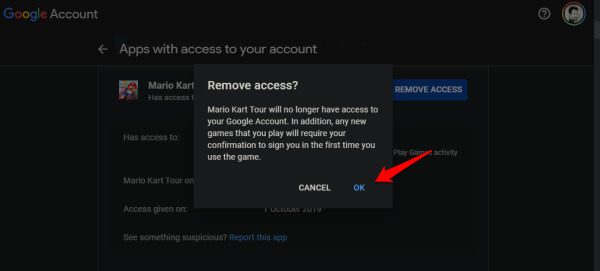Google 계정에서 승인된 앱을 보고 제거하는 방법
우리 대부분은 그것을 사용합니다 구글 앱 및 웹사이트에서 제공하는 서비스에 로그인하기 위해. 왜? 빠르고 쉬우며 세부 정보를 입력하고 나중에 확인하는 데 소요되는 시간을 절약할 수 있기 때문입니다. Google에 로그인하면 더 쉽게 로그인할 수 있으므로 Google 계정에 액세스할 수 있는 사람을 신경 쓰지 않았습니다. 그렇다면 Google 계정에서 승인된 앱을 어떻게 보고 제거합니까?
당신이해야 할 일은 때때로 집을 청소하는 것입니다. 이러한 앱은 계정에서 귀중한 데이터를 스크랩하여 한 푼도 받고 광고주에게 판매할 수 있습니다.
시작하자.
라이센스는 어떻게 작동합니까?
앱은 API라는 다른 기술을 사용하여 연결된 OAuth라는 서비스를 사용하여 Google 계정에 액세스할 수 있습니다. 권한이 부여되면 이제 타사 앱이 필요할 때마다 백그라운드에서 Google 계정 및 관련 데이터에 액세스할 수 있습니다.
문제는 Google 계정에 악의적인 앱에 대한 액세스 권한을 부여하고 이를 핑계로 사용하여 데이터를 수집한 다음 악의적인 행위자에게 판매할 때 시작됩니다. 어떤 앱이 Google 계정에 액세스할 수 있는지 잊어버리는 경향이 있고 이를 취소하는 방법을 모르기 때문에 문제가 지속됩니다. 오늘 끝납니다.
악성 링크를 클릭하면 Google 계정에 액세스할 수 있는 권한이 있을 수 있습니다.
구글이 말하는 것
Google 도움말 페이지의 유료 정보는 Google 계정에 액세스하도록 승인된 앱에 대해 알아야 할 모든 정보에 대한 정보입니다. 다음은 짧은 요약입니다.
Google로 로그인하면 다른 기본 정보 중에서 이메일 ID, 프로필 사진 및 이름에 대한 액세스 권한이 부여됩니다. 그들은 귀하를 위해 새 계정을 생성하기 위해 이 정보를 복사할 수 있는 허가를 요청할 수 있습니다.
앱은 Google 계정에 새 콘텐츠를 수정, 생성 또는 업로드할 수 있습니다.
전체 계정 액세스 권한이 있는 앱은 비밀번호를 포함하여 Google 계정의 거의 모든 항목을 변경할 수 있습니다.
일부 앱은 이메일 메시지, 드라이브에 저장된 파일, 연락처 세부정보, 사진, 캘린더 항목 등과 같은 민감한 정보에 대한 액세스를 요청합니다.
계정 액세스 유형
- 기본 정보A: 앱 개발자는 이 정보를 사용하여 이름, 이메일 ID 및 프로필 사진을 사용하여 새 로그인 계정을 만듭니다. 경우에 따라 나이와 성별도 포함될 수 있습니다.
- ا읽고 쓰기: Microsoft Outlook과 같은 응용 프로그램은 새 이메일을 작성할 때 이메일을 읽고 쓰기 위해 읽기 및 쓰기 권한이 필요합니다. 읽기-쓰기 액세스는 인증된 애플리케이션이 계정에서 사용 가능한 모든 정보를 읽고 필요할 때 필요한 위치에서 새 데이터를 쓸 수 있음을 의미합니다. 또 다른 예는 캘린더 앱입니다.
- 전체 권한 앱 개발자가 할 수 있는 모든 것을 할 수 있음을 의미합니다. 여기에는 Google 계정 비밀번호를 변경하는 기능도 포함됩니다. 예, 그/그녀는 그것을 잠글 수 있으므로 누구에게도 그렇게 주지 마십시오. 경험 법칙에 따르면 어떤 앱도 이 수준의 액세스가 필요하지 않으며 어떤 방식으로든 앱에 액세스 권한을 부여해서는 안 됩니다.
액세스를 허용하기 전에 고려해야 할 사항
앱이 Google 계정 및 해당 데이터에 액세스하도록 허용하기 전에 답변이 필요한 몇 가지 중요한 질문입니다.
- 해당 사이트 또는 애플리케이션의 보안
- 원하는 경우 나중에 앱에서 수집된 데이터를 삭제할 수 있습니다.
- 수집된 데이터를 사용하는 방법
- 무언가가 변경되거나 잘못되면 알려주나요?
- 이 데이터에 액세스할 수 있는 다른 사용자
Google 계정에서 승인된 앱을 제거하는 방법
보안, 권한 및 데이터와 같은 모든 것을 쉽게 관리할 수 있는 Google 계정입니다. 구글이 오랫동안 개발하느라 바빴지만 아는 사람은 많지 않다. 아마도 그들은 더 많이 광고해야 할 것입니다. 모든 앱에 로그인하는 데 사용하는 기본 Google 이메일 ID로 로그인합니다.
왼쪽 사이드바에서 보안을 클릭하고 조금 스크롤하여 계정 액세스 주소가 있는 타사 앱을 찾습니다. 여기에서 Google 계정에 대한 액세스를 허용한 작은 앱 목록을 찾을 수 있습니다. 제XNUMX자에 대한 액세스 관리를 클릭합니다.
페이지가 열립니다 내 계정 권한 Google에서 Google 계정에 액세스할 수 있는 모든 애플리케이션의 자세한 목록을 볼 수 있습니다. 귀하 또는 귀하의 (SO) 계정에 액세스할 수 있는 사람일 수 있습니다. 오른쪽에 앱이 액세스할 수 있는 항목이 정확히 표시됩니다. 여기에는 연락처, 이메일, 계정 읽기 액세스, YouTube, 캘린더 등이 포함됩니다.
이것은 Google이 우리 삶에 얼마나 많이 침투했는지, 그리고 우리가 매일 Google을 얼마나 많이 사용하고 의존하는지에 대한 계시가 될 수 있습니다. Google은 문자 그대로 우리에 대한 모든 것을 알고 있습니다. 아마도 우리가 우리 자신에 대해 아는 것보다 더 많을 것입니다.
누군가가 이 정보의 전체 또는 일부에 액세스할 수 있다고 믿는 것은 적어도 불안할 수 있습니다. 그러나 오늘은 당신이 통제하는 날입니다.
자세한 내용을 보려면 각 응용 프로그램을 클릭하십시오. 옵션.
앱이 액세스할 수 있는 Google 서비스, Play 스토어 링크, 앱에 액세스가 허용된 날짜 및 액세스를 제거하는 파란색 버튼을 확인할 수 있습니다. 이제 액세스 권한을 취소하는 것이 적절하다고 판단되는 경우 수행할 작업을 알고 있습니다.
결정을 재고하고 원하는 것을 확인하라는 메시지가 표시됩니다. 계속하려면 확인을 클릭하십시오. 목록에 표시되는 모든 앱에 대해 동일한 프로세스를 반복합니다. 필요하지 않거나 사용하지 않거나 Google 계정에 대한 액세스 권한을 부여하는 것을 기억하지 않는 모든 앱에 대한 승인을 제거하세요.
액세스 권한이 취소된 후 발생하는 상황
대부분의 경우 해당 앱에서 로그아웃되며 필요한 권한 및 액세스가 복원될 때까지 다시 사용할 수 없습니다. 이것은 어렵지 않습니다. 읽기 및 쓰기 권한이 있는 앱은 어떤 식으로든 Google 데이터에 액세스하거나 변경할 수 없습니다. 그리고 우리가 논의한 것처럼 어떤 앱에도 전체 액세스 권한을 부여해서는 안 됩니다.